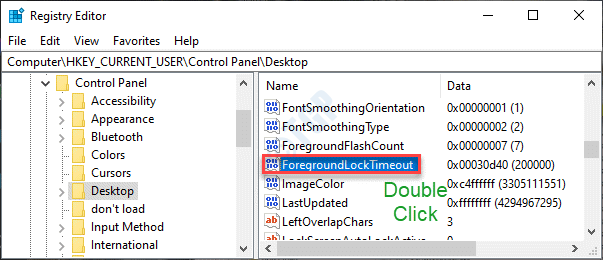بواسطة تارون
تراجعت Microsoft أخيرًا عن حاجة الساعة عندما أصدرت ، مثلها مثل منافسيها الآخرين ، أيضًا ترقية مجانية لمنتجها النجم - Windows. من المفهوم تمامًا أن مستخدمي Windows كانوا متحمسين وقاموا بسرعة بترقية إصداراتهم القديمة إلى Windows 10. لقد كانت عملية بسيطة إلى حد ما حيث كان كل ما يحتاجه المستخدم هو اتصال جيد بالإنترنت.
لكن كل شيء لم يكن جيدًا بالنسبة لبعض المستخدمين. أبلغ بعض المستخدمين عن مشكلة حيث كان هناك وميض مستمر لشاشاتهم كلما بدأوا نظامهم. كان من المستحيل عليهم فتح أي برنامج أو أداء أي مهمة. أفادوا أنه حتى إعادة تشغيل نظامهم لا يحل المشكلة.
كم سيئ!
تذكر وقتًا قيل فيه أنه يمكن حل 90٪ من مشكلة windows عن طريق إعادة تشغيل النظام الخاص بك وللباقي 10٪ ، قد تكون القوة معك!
لذلك ، فقد كل شيء لهؤلاء المستخدمين. على الاغلب لا!
قبل العودة إلى إصدار Windows القديم ، يمكنك تجربة هذه الطريقة إذا كنت تواجه مشكلة مماثلة.
خطوات إصلاح مشكلة وميض الشاشة في Windows
1. افتح مدير المهام - هناك العديد من الطرق التي يمكنك من خلالها القيام بذلك.
- الطريقة الأولى - انقر بزر الماوس الأيمن فوق أي مساحة فارغة في شريط المهام وحدد إدارة المهام.
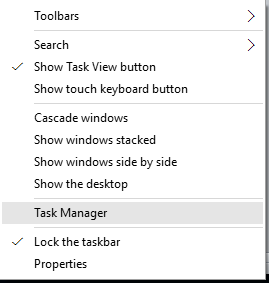
- الطريقة 2 - اضغط على Ctrl + Alt + Del. من هناك حدد مدير المهام.
2. انقر فوق علامة التبويب ملف. إذا لم تتمكن من رؤية علامة التبويب "ملف" ، فانقر فوق "مزيد من التفاصيل" في الزاوية اليسرى السفلية.
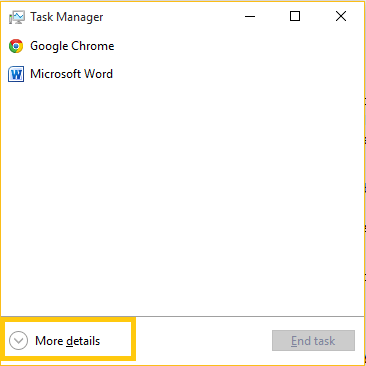
3. حدد "تشغيل مهمة جديدة".
يرجى ملاحظة أنه يمكنك الوصول مباشرة إلى أمر التشغيل هذا دون المرور عبر مدير المهام. ما عليك سوى الضغط على مفتاح windows + R وستذهب إلى هناك.
أو أفضل من ذلك ، لماذا لا تستفيد من ميزة البحث الرائعة لنظام التشغيل Windows 10. ابدأ الكتابة ببساطة في مربع البحث الخاص بنظام التشغيل Windows (لا داعي للانتقال إلى مدير المهام أو خيار أمر التشغيل).

4. اكتب "msconfig" بدون علامات اقتباس.
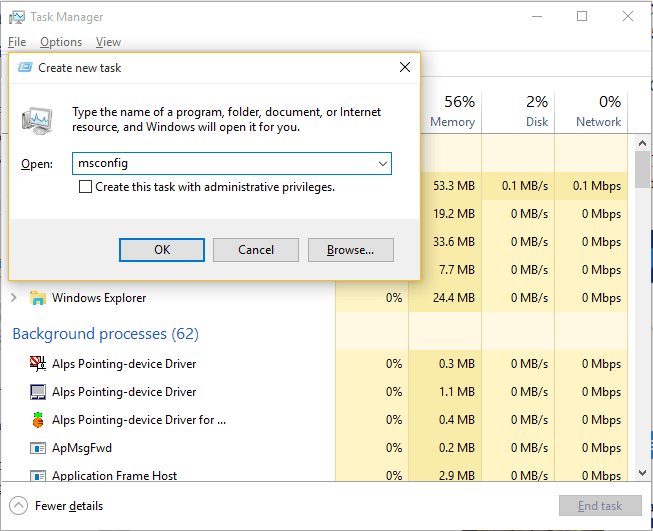
5. انقر فوق علامة التبويب "الخدمات".
6. قم بالتمرير لأسفل وابحث عن خدمتين مسميتين "تقارير المشكلات ولوحة التحكم في الحل 'و "خدمة الإبلاغ عن الأخطاء في Windows’. إذا كنت تواجه صعوبة في العثور على هاتين الخدمتين ، فانقر فوق رأس عمود "الخدمة" في الجدول. سيؤدي هذا إلى ترتيب جميع الخدمات أبجديًا.
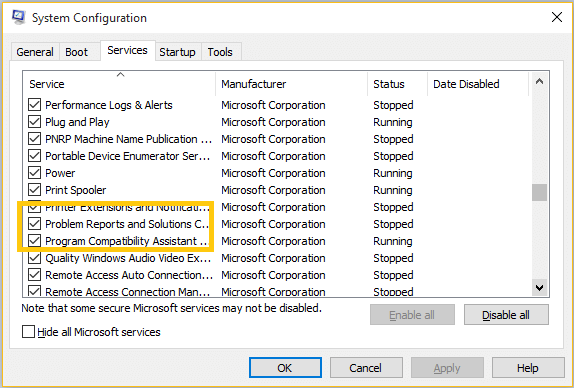
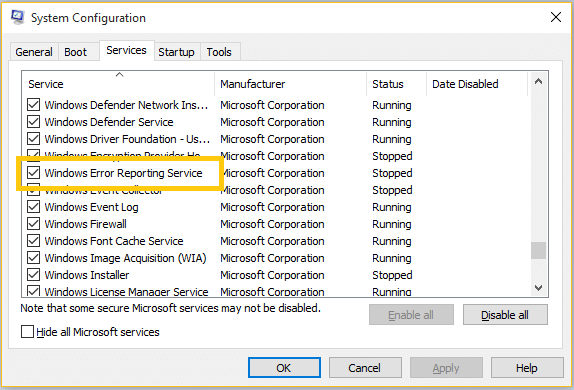
7. قم بإلغاء تحديد هاتين الخدمتين. اضغط موافق'.
8. إذا طالبك Windows بإعادة تشغيل النظام ، فقم بإعادة تشغيل النظام وسيتم حل مشكلتك.
حتى بعد تنفيذ هذه الخطوات ، لم يتم حل مشاكلك ، فسيتعين عليك للأسف ذلك العودة إلى نسختك الأقدم.